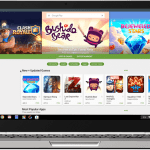Τα Chromebook είναι γνωστά για τον ελαφρύ και αξιόπιστο σχεδιασμό τους. Ωστόσο, οι χρήστες έχουν αρχίσει να αντιμετωπίζουν απροσδόκητα σφάλματα που διακόπτουν την εργασία τους. Ένα συνηθισμένο πρόβλημα είναι η γνώση της λύσης για το σφάλμα “Η μονάδα ασφαλείας δεν λειτουργεί σε αυτήν τη συσκευή”, το οποίο εμποδίζει τη σωστή λειτουργία του συστήματος. Παρόλο που μπορεί να είναι ενοχλητικό, τα καλά νέα είναι ότι υπάρχουν απλοί τρόποι για να το διορθώσετε και να επαναφέρετε το Chromebook σας στην κανονική λειτουργία.
Το περιεχόμενο αυτού του σεναρίου δημιουργείται αυστηρά για εκπαιδευτικούς σκοπούς. Η χρήση γίνεται με δική σας ευθύνη.
Οι τελευταίες προσφορές

Fastest VPN

Xiaomi 22.5W 37Wh 10000mAh Built in Cable Power Bank External Battery Power Supply Fast Charging
BGa21456 • Λήγει: Περιορισμένα κομμάτια 
Ninkear A15 Pro Laptop 120Hz 2.5K 16 Inch AMD Ryzen 5 7430U 16GB DDR4 1TB SSD Windows 11
BG5df2e0 Επιδιόρθωση σφάλματος “Η μονάδα ασφαλείας δεν λειτουργεί” σε αυτήν τη συσκευή στο Chromebook
Αυτό το σφάλμα εμφανίζεται συχνά όταν υπάρχει κάποιο σφάλμα στις ρυθμίσεις ασφαλείας του Chromebook ή μετά από μια πρόσφατη ενημέρωση.
Μέθοδος 1: Επαναφορά EC
Μπορείτε να παρατηρήσετε προβλήματα με το λειτουργικό σας σύστημα ή τα στοιχεία υλικού της συσκευής σας, εάν το EC έχει λειτουργικό πρόβλημα ή δυσλειτουργεί κάποια μονάδα.
- Αφαιρέστε τη μονάδα flash USB ή το εξωτερικό υλικό που έχετε τοποθετήσει.
- Πατήστε το κουμπί λειτουργίας και απενεργοποιήστε την επιφάνεια εργασίας.
- Πατήστε παρατεταμένα το κουμπί Ανανέωσης και το κουμπί λειτουργίας ταυτόχρονα.
- Αφήστε το κουμπί ανανέωσης όταν ενεργοποιηθεί η επιφάνεια εργασίας.
- Θα εμφανιστεί η οθόνη ανάκτησης . Αφήστε την για τουλάχιστον 30 δευτερόλεπτα.
- Επαναλάβετε τη διαδικασία 20-25 φορές ή μέχρι να επαναρυθμιστεί το EC σας.
Αν και αυτή η διαδικασία μπορεί να διαρκέσει λίγο, το EC σας θα επαναφερθεί και θα είναι έτοιμο για χρήση.
Μέθοδος 2: Αποστράγγιση μπαταρίας
Ενώ το Chromebook είναι ενεργοποιημένο, αφαιρέστε το καλώδιο φόρτισης και αφήστε την μπαταρία να αδειάσει. Μετά από λίγο, η συσκευή θα απενεργοποιηθεί μόνη της. Αφού περιμένετε μισή ώρα, επανασυνδέστε το καλώδιο φόρτισης και δείτε αν έχει αλλάξει κάτι. Επιπλέον, ορισμένοι χρήστες δήλωσαν ότι το πρόβλημα με το USB ανάκτησης του Chromebook λύθηκε αποσυνδέοντας και στη συνέχεια επανασυνδέοντας την μπαταρία.
Μέθοδος 3: Εκτελέστε επανεκκίνηση εν ψυχρώ
Όταν μια συσκευή εκκινείται ψυχρά, το λειτουργικό σύστημα και τα στοιχεία υλικού αρχικοποιούνται ενώ η συσκευή είναι απενεργοποιημένη. Αυτή η τεχνική μπορεί να εγγυηθεί μια νέα εκκίνηση λειτουργίας για τη συσκευή, να διορθώσει προβλήματα λογισμικού και να διαγράψει προσωρινά δεδομένα.
- Αποσυνδέστε την παροχή ρεύματος και απενεργοποιήστε το Chromebook.
- Αφαιρέστε τυχόν συνδεδεμένες συσκευές , όπως σταθμούς σύνδεσης ή εξωτερικές μονάδες δίσκου.
- Αφαιρέστε την μπαταρία του φορητού υπολογιστή και τυχόν υπολειπόμενη ισχύ από τους πυκνωτές.
- Πατήστε το κουμπί λειτουργίας για περίπου 15 δευτερόλεπτα.
- Χωρίς να συνδέσετε εξωτερικές μονάδες δίσκου ή συσκευές, τοποθετήστε ξανά την μπαταρία και συνδέστε το καλώδιο τροφοδοσίας.
Ελέγξτε αν το πρόβλημα εξακολουθεί να παρουσιάζεται μετά την ενεργοποίηση του φορητού υπολογιστή.
Μέθοδος 4: Χρήση USB Stick Ανάκτησης
Μια αποτελεσματική μέθοδος για την πρόσβαση ή την επανεγκατάσταση του λειτουργικού συστήματος είναι η εκκίνηση από μια μονάδα USB.
- Εγκαταστήστε το Chrome Recovery Utility από το Chrome Web Store.
- Επιλέξτε τον φορητό υπολογιστή σας στην ενότητα Αναγνώριση του Chromebook σας .
- Κάντε κλικ στο Συνέχεια .
- Τοποθετήστε μια μονάδα flash USB στον φορητό υπολογιστή σας και επιλέξτε το μοντέλο στην ενότητα Επιλογή του μέσου που θέλετε να χρησιμοποιήσετε.
- Κάντε κλικ στο Συνέχεια .
- Επιλέξτε Δημιουργία τώρα . Λάβετε υπόψη ότι όλα τα δεδομένα στη μονάδα flash θα διαγραφούν.
- Κάντε κλικ στο Τέλος .
- Πατήστε ταυτόχρονα τα πλήκτρα Esc και Refresh ενώ κρατάτε πατημένο το κουμπί λειτουργίας.
- Επιλέξτε την επιλογή επανεγκατάστασης του Chrome OS χρησιμοποιώντας τοπικά μέσα και περιμένετε να ολοκληρωθεί η επανεγκατάσταση.
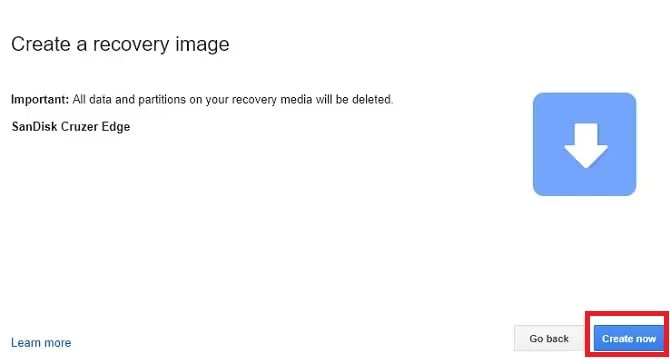
Με αυτόν τον τρόπο, θα επαναφέρετε τη μονάδα flash και θα απαλλαγείτε από εσωτερικά προβλήματα.
Μέθοδος 5: Επαναφορά του Chromebook στις εργοστασιακές ρυθμίσεις
Εάν δεν βρείτε λύση, ίσως είναι καιρός να επαναφέρετε τις ρυθμίσεις σας και να αφαιρέσετε σφάλματα λογισμικού:
- Ανοίξτε τις Ρυθμίσεις και κάντε κλικ στο προφίλ σας από την επάνω αριστερή γωνία.
- Επιλέξτε Αποσύνδεση .
- Πατήστε ταυτόχρονα τα πλήκτρα Ctrl + Alt + Shift + R.
- Στη συνέχεια, επιλέξτε Επαναφορά .
- Κάντε κλικ στο Powerwash .
- Επιλέξτε Συνέχεια .
Το Chromebook σας θα είναι σαν καινούργιο.
Τώρα δεν θα δυσκολεύεστε πλέον να βρείτε λύση στο σφάλμα “Η μονάδα ασφαλείας δεν λειτουργεί σε αυτήν τη συσκευή” αφού ακολουθήσετε αυτόν τον οδηγό. Για περισσότερες χρήσιμες συμβουλές και κόλπα, μείνετε συντονισμένοι και μη διστάσετε να μοιραστείτε τις προτάσεις σας στα σχόλια παρακάτω.



![Πώς να εγκαταστήσετε το Firefox στο Chromebook [2 Τρόποι] 8 Πώς να εγκαταστήσετε το Firefox στο Chromebook [2 Τρόποι]](https://directvortex.gr/wp-content/uploads/2023/01/Firefox-on-Chromebook-2-9nO0g8-150x150-BC6SRE.png)